Definir as configurações de reunião
As configurações de reunião do Teams se aplicam a todas as suas reuniões. O administrador do Teams, que define essas configurações no Centro de administração do Microsoft Teams, usa essas configurações para:
- Controle se usuários anônimos podem participar das reuniões do Teams.
- Controle se usuários anônimos podem interagir com aplicativos em reuniões.
- Personalizar convites para reuniões.
- Personalizar configurações para lidar com o tráfego de mídia em tempo real.
- Definir intervalos de portas para o tráfego de mídia em tempo real.
Participantes
Participantes anônimos são usuários que podem ingressar em uma reunião sem fazer login, desde que tenham o link para a reunião. O administrador do Teams pode definir se os participantes anônimos podem ingressar e interagir com aplicativos em uma reunião. As configurações de participantes anônimos incluem:
Usuários anônimos podem ingressar em uma reunião - Com o ingresso anônimo, qualquer pessoa pode ingressar na reunião como usuário anônimo selecionando o link no convite da reunião.
Você pode usar a política, toda a organização (configuração de reunião) ou por organizador (política de reunião), para gerenciar o ingresso anônimo. Recomendamos que você implemente a política por organizador. A configuração de política em toda a organização será preterida no futuro e a política por organizador será a única maneira de controlar a junção anônima.
Os usuários anônimos podem interagir com aplicativos em reuniões - Os usuários anônimos herdam a política de permissão padrão global no nível do usuário. Esse controle permite que os usuários anônimos interajam com aplicativos em reuniões Teams desde que a política de permissão no nível do usuário tenha habilitado o aplicativo.
Observação
Os usuários anônimos só podem interagir com aplicativos que já estão disponíveis em uma reunião. Eles não podem adquirir e/ou gerenciar esses aplicativos.
Convites por email
As organizações podem personalizar as seguintes informações em seus Teams de reunião:
URL do logotipo - Uma organização pode personalizar solicitações de reunião exibindo seu logotipo da empresa no convite de email. O logotipo não pode ter mais de 188 pixels de largura por 30 pixels de altura em um formato JPG ou PNG.
URL Legal – se uma organização tiver uma exclusão de responsabilidade legal que pretende que os participantes leiam, pode introduzir o URL do respetivo site legal aqui.
URL da Ajuda – se uma organização tiver um site de suporte para o qual pretende que as pessoas possam aceder se tiverem uma pergunta sobre uma reunião, pode introduzir o URL de suporte aqui.
Rodapé - Uma organização pode, opcionalmente, inserir texto que deseja incluir como rodapé no convite de email.
Para ver uma versão prévia do convite de reunião, selecione Visualizar convite.
Rede
Se uma organização usa Qualidade de Serviço (QoS) para priorizar o tráfego de rede, ela pode habilitar marcadores de QoS e definir intervalos de porta para cada tipo de tráfego de mídia.
Para permitir que as marcações DSCP sejam usadas para QoS, ative Inserir marcadores de Qualidade de Serviço (QoS) para tráfego de mídia em tempo real. Você só pode ativar ou desativar o uso de marcadores com essa configuração. Não é possível definir marcadores personalizados para cada tipo de tráfego.
Para especificar intervalos de portas, junto a Selecionar um intervalo de portas para cada tipo de tráfego de multimédia em tempo real, selecione Especificar intervalos de portas e, em seguida, introduza as portas de início e de fim para a partilha de áudio, vídeo e ecrã. A seleção desta opção é necessária para implementar a QoS.
Se você selecionar Usar automaticamente qualquer porta disponível, serão usadas portas disponíveis entre 1024 e 65535. Essa opção só poderá ser usada se você não estiver implementando a QoS.
Importante
Se a QoS estiver habilitada ou as configurações globais forem alteradas no centro de administração do Microsoft Teams, as configurações correspondentes deverão ser aplicadas a todos os dispositivos de usuário e a todos os dispositivos de rede internos para implementar totalmente as alterações na QoS.
Definir Configurações de reunião no Centro de administração do Teams
Você deve ser um administrador Teams para configurar as configurações de reunião no Teams de administração. Conclua os seguintes passos para configurar as definições da reunião:
Entre no Centro de administração do Microsoft Teams, selecione Reuniões e, em seguida, selecione Configurações de reunião.
Defina as configurações com base nas necessidades de negócios da sua organização.
Selecione Salvar.
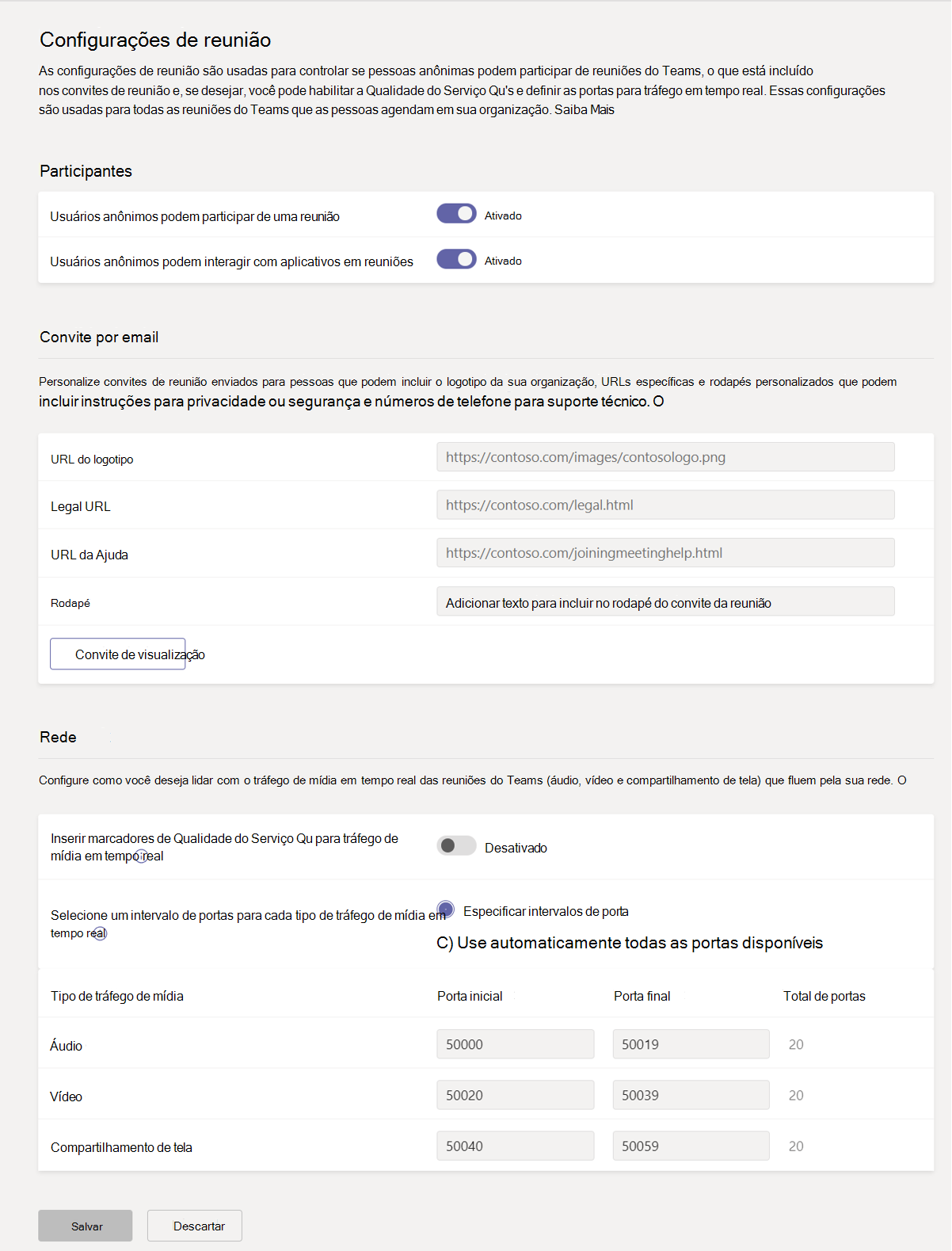
Dica
Pode levar aproximadamente uma hora para que as alterações de configuração se propaguem pelo sistema e entrem em vigor. Nesse ponto, você deve agendar uma reunião do Teams para ver se as informações no convite da reunião estão corretas.